iPhone har ett av de bästa andrahandsvärdena av alla smartphones. Du får mer pengar om du säljer den själv och hoppar över inbytet. Så här förbereder du din iPhone, väljer ett pris och gör försäljningen.
Innehållsförteckning
Innan du börjar, skapa en säkerhetskopia
Om du säljer din gamla iPhone för att köpa en ny (istället för att byta till en Android-enhet), är det första du bör göra att skapa en säkerhetskopia. Detta gör att du kan överföra säkerhetskopian till din nya enhet, tillsammans med alla dina personliga data, appar och annan information.
Det bästa sättet att skapa en säkerhetskopia av din iPhone är att använda iTunes på en Mac eller PC. Du kan också skapa säkerhetskopior med iCloud, men dessa kan ta lång tid att slutföra om du inte redan gör det, och återställningsprocessen tar också mycket längre tid. iCloud-säkerhetskopior begränsas av hastigheten på ditt internet, så säkerhetskopierings- och återställningsproceduren kan ta timmar eller till och med dagar.
Windows-användare kan ladda ner iTunes från Apples hemsida.
Starta iTunes och anslut din iPhone till din Mac eller PC med en Lightning-kabel.
Vänta tills enhetsikonen visas i det övre vänstra hörnet (skärmdump nedan) och klicka sedan på den och välj din iPhone.
På fliken Sammanfattning klickar du på ”Säkerhetskopiera nu” och väntar på att säkerhetskopieringen ska slutföras.

Markera ”Kryptera iPhone Backup” för att spara känslig data, som lösenord, Wi-Fi-nätverksuppgifter, hälsodata och HomeKit-data. Du måste skapa ett lösenord för att göra detta. Du behöver också detta lösenord för att återställa säkerhetskopian till din nya iPhone vid ett senare tillfälle. Vi rekommenderar att du använder en lösenordshanterare för att spara den åt dig.
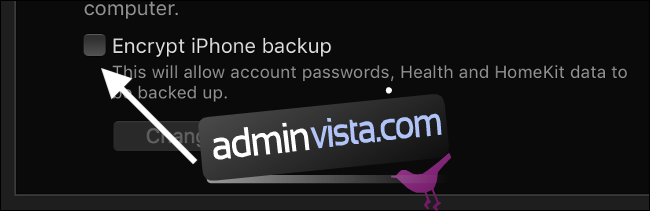
När du är redo att återställa den här säkerhetskopian till din nya iPhone:
Slå på din nya iPhone och följ installationsproceduren för att aktivera enheten.
När du uppmanas, välj ”Återställ från iTunes Backup” och anslut din iPhone till samma Mac eller PC som du använde för att säkerhetskopiera din gamla iPhone.
Klicka på enhetsikonen i det övre vänstra hörnet och välj sedan din nya iPhone.
På fliken Sammanfattning klickar du på ”Återställ säkerhetskopia” och väljer sedan säkerhetskopian du gjorde tidigare. Skriv ditt lösenord om du valde att kryptera din säkerhetskopia och vänta sedan på att processen ska slutföras.
Skapa en iCloud-säkerhetskopia
Om du säkerhetskopierar din iPhone till molnet kan du alltid återställa den från iCloud istället när du uppmanas att göra det. Men att återställa från iCloud tar mycket längre tid än att återställa från en Mac eller PC, så vi rekommenderar att du gör det lokalt.
Om du fortfarande vill säkerhetskopiera med iCloud:
Starta Inställningar och tryck sedan på ditt namn högst upp i listan.
Rulla ned, hitta din enhet (den kommer att vara märkt ”Denna iPhone”) och tryck på den.
Tryck på ”iCloud Backup”, slå på den och tryck sedan på ”Säkerhetskopiera nu.”
Vänta tills säkerhetskopieringen är klar. Detta kan ta lång tid (möjligen dagar) beroende på din internetanslutning. Du kan också behöva köpa ytterligare iCloud-lagring, eftersom du bara får 5 GB gratis. Du kan återställa denna säkerhetskopia genom att välja ”Återställ från iCloud” när du konfigurerar din nya enhet.
Byter du till Android?
Om du byter till Android kommer du inte att kunna återställa en iTunes-säkerhetskopia till din nya enhet. iTunes är endast för användning med Apple-enheter, och Android är ett helt annat operativsystem. Lyckligtvis kan du fortfarande överföra mycket av din data till din nya enhet.
Ladda först ned Google Drive på din gamla iPhone. Starta appen och logga in med (eller skapa) ett Google-konto. Härifrån trycker du på menyikonen och väljer sedan Inställningar > Säkerhetskopiering. Granska dina inställningar och tryck sedan på ”Starta säkerhetskopiering” för att påbörja processen. Se till att du är ansluten till Wi-Fi och att enheten är ansluten till en strömkälla.
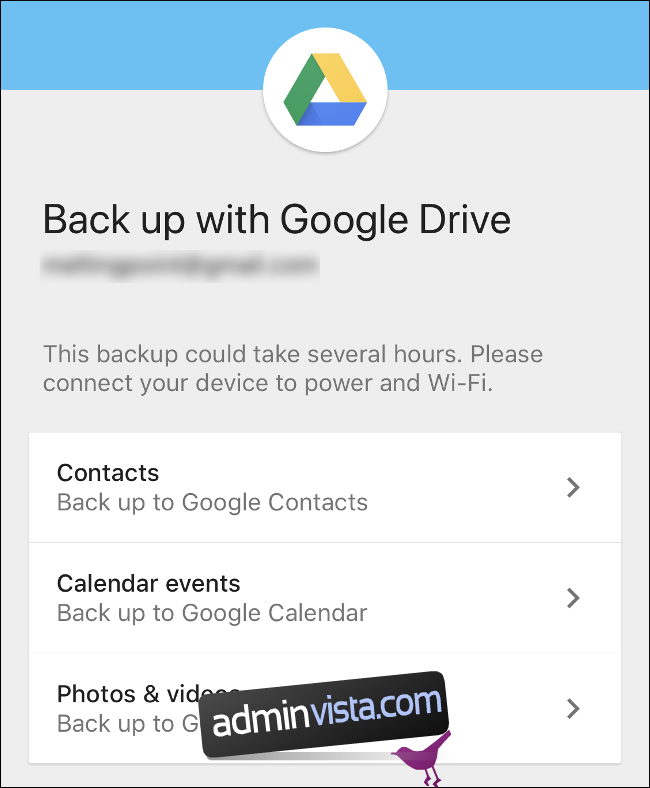
Logga in på ditt Google-konto på din nya Android-enhet så ska dina data laddas ned automatiskt. För mer information, kolla in Byt till Androids startsida. Kom ihåg att inte alla enheter beter sig på samma sätt. Tredjepartsdata, som anteckningar lagrade i Evernote eller ditt Spotify-bibliotek, lagras i molnet och bör laddas ned automatiskt när du loggar in på tjänsten.
Innan du kysser din iPhone hejdå, gör en anteckning om appar och tjänster du använder. Det snabbaste sättet att göra detta är att ta flera skärmdumpar av din startskärm och appmappar. Du kan sedan använda detta som en referens för vad du ska ladda ner när du skaffar din nya enhet. Du kan lära dig fler tips och tricks om hur du byter till Android här.
Förbered din iPhone återförsäljning
Det sista du vill göra är att sälja eller byta in din iPhone med all din data på den. Om du visar telefonen för en potentiell köpare vill du att den ska vara i ”som ny” skick. Om någon testar enheten innan du köper (och du bör vara beredd att låta dem göra det), bör den vara i samma skick som när du fick den.
För att göra det så måste du återställa telefonen till fabriksinställningarna. Innan du gör detta, inaktivera Hitta min iPhone eftersom aktiveringslåset är aktiverat även om det är aktiverat. Aktiveringslås knyter din enhet till ditt Apple-ID, vilket innebär att alla som får tag i din gamla iPhone inte kommer att kunna aktivera den eller använda den utan att ange ditt Apple-ID-lösenord.
Så här inaktiverar du Hitta min iPhone och aktiveringslås:
Starta ”Inställningar” och tryck på ditt namn högst upp i listan.
Rulla ned till din enhet – det kommer att stå iPhone-modellen, följt av ”Denna iPhone.” Tryck på den.
Tryck på ”Hitta min iPhone” och tryck sedan för att stänga av den här funktionen.
Skriv ditt lösenord när du efterfrågas.
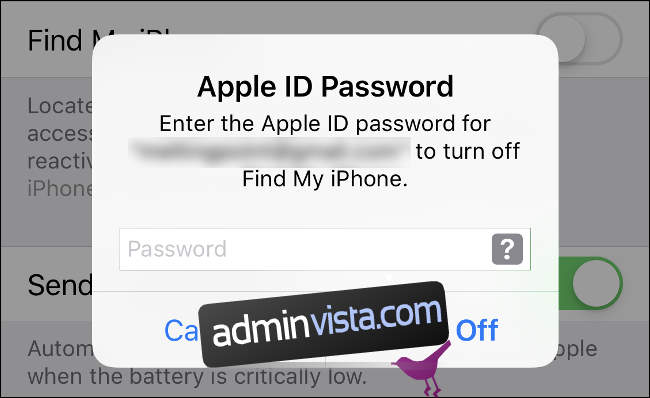
Nu kan du återställa enheten till fabriksinställningarna. Detta kommer att radera allt på din iPhone och återställa den till ”som ny”. Så gör bara detta när du är säker på att det inte finns något annat du behöver återställa från iPhone:
Gå till Inställningar > Allmänt.
Rulla ner till botten av menyn och tryck på ”Återställ”.
Tryck på ”Radera allt innehåll och inställningar” och tryck sedan på ”Radera nu.”
Bekräfta alla sista varningar och torka sedan din iPhone ren.
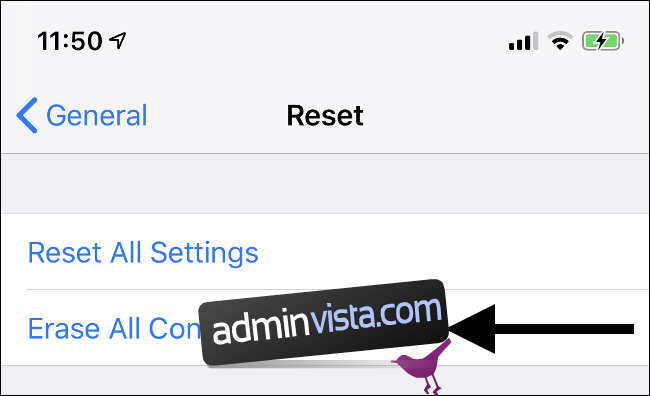
Skärmen blir svart och Apple-logotypen kommer att visas medan din iPhone raderas. När den startar om bör du se en vit skärm som säger ”Välkommen”, som uppmanar dig att ställa in iPhone som en ny enhet.
Tryck och håll ned knappen Vilo/Väckning (iPhone 8 eller tidigare) eller håll ned knapparna Viloläge/Väckning och Volym ned (iPhone X eller senare) för att stänga av iPhone.
Hur mycket är din gamla iPhone värd?
Innan du kan sälja din iPhone måste du ta reda på hur mycket den är värd. Värdet beror på om du säljer din iPhone direkt eller byter in den. För att få några siffror kan du använda några tjänster.
Ett av de bästa verktygen för jobbet är eBay. Genom att söka efter sålda föremål kan du få en realistisk uppfattning om hur mycket folk är villiga att spendera baserat på det slutliga auktionspriset. För att göra detta, gå till eBays verktyg för avancerad sökning. Använd beskrivande nyckelord, som ”iPhone X 64 GB”, i huvudsökfältet. Se till att du markerar ”Sålda annonser” under ”Sök inklusive” och för begagnad försäljning, välj ”Använd” under ”Skick”. Du kanske vill markera rutan ”Belägen i” och ange din region också.

Nu, när du kör din sökning, ser du en lista över genomförda auktioner där föremålet såldes. Detta är de priser som andra eBay-användare är beredda att betala för föremålet. Om du hittar några auktioner som matchar din enhetsmodell, kapacitet och skick, får du en uppfattning om det pris du kan förvänta dig att få.
Det finns andra tjänster där du kan sälja begagnade föremål, men dessa är ofta spekulativa. Några du kanske vill kolla in inkluderar: Gasell, Swappaoch Decluttr. Dessa webbplatser är idealiska om du ska sälja din telefon direkt till ett fördefinierat pris. Eftersom dessa tjänster gör mycket av jobbet åt dig förlorar du dock en del av andrahandsvärdet.
Med Gazelle kan du sälja din telefon till ett fast pris när du har angett några detaljer, som modellen och dess skick. Du skickar sedan din telefon till Gazelle, varefter de kontrollerar den och sedan betalar dig. När detta skrivs erbjöd Gazelle oss $416 för en 64 GB iPhone X i gott skick utan repor. Som jämförelse kan samma modell få över $600 på eBay.
Ska du byta in eller sälja din iPhone?
Du får mer pengar för din gamla telefon om du säljer den istället för att byta in den. Du kan sälja den på eBay, Craigslist, Amazon eller någon av de tidigare nämnda tjänsterna. Genom att sälja direkt till en köpare får du marknadspriset, minus eventuella avgifter.
För bästa resultat, se till att ställa ut ditt föremål väl. Beskriv fullständigt eventuella repor, bucklor eller andra brister i artikelbeskrivningen. Låt eventuella säljare veta hur länge du har haft enheten och varför du säljer den. Glöm inte att lista alla tillbehör du inkluderar, som laddningskablar, öronsnäckor eller till och med originalkartongen, eftersom alla dessa kan öka försäljningen. Ta så många väl upplysta bilder som möjligt och beskriv eventuella skador eller problemområden. Inkludera även information om eventuell tillämplig garanti eller AppleCare-täckning.
Inbytestjänster ger dig mindre, men du får pengarna nästan direkt. Apple driver sitt eget Apple inbytestjänst, som ersätter dig med Apple Store-kredit som du kan spendera på en ny iPhone, Mac eller något som säljs i företagets butiker (online och offline). Trots att de erbjuder butikskrediter är Apples värdering, jämfört med att hitta en köpare, fortfarande mycket låg. Vi fick 400 $ för en iPhone X 64 GB i gott skick – cirka 200 $ mindre än det genomsnittliga andrahandsvärdet.
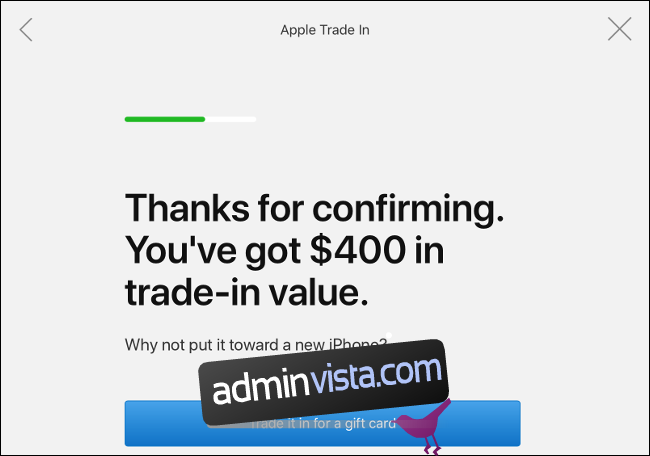
Mobiloperatörer, som Verizon och AT&T, kommer att köpa din iPhone från dig. Och återförsäljare, som Bästa köp och Gamestop, kommer också att erbjuda omedelbar utbetalning till ett reducerat pris.
Om din enhet har ådragit sig betydande skada kan det vara det bästa alternativet att byta in den. Om skärmen är krossad, laddningsporten är lös eller om högtalarna inte fungerar bra, rasar telefonens andrahandsvärde. I det här fallet kan du överväga att byta ut din enhet mot butikskredit eller sälja direkt till ett företag som återvinner enheter, t.ex ekoATM eller Trådlöst.
Att tänka på för din nästa iPhone
Om du tänker sälja din iPhone igen om några år för att finansiera ytterligare en uppgradering, överväg att köpa en solid väska och skärmskydd direkt.
Om du stannar hos Apple är det enkelt att överföra dina data, förutsatt att din nya telefon har tillräckligt med ledigt utrymme. Om du har ett särskilt stort fotobibliotek eller många musikfiler, se till att din nya enhet har minst samma kapacitet som din gamla. Om du är trött på att se ”lågt utrymme” som popup-fönster, överväg att gå för en större kapacitet den här gången.
Ett sätt att lösa det här problemet är att investera i iCloud-lagring och aktivera iCloud Photo Library. Detta gör att du kan lagra mindre, komprimerade bilder på din enhet, medan fullstorleksversionerna lever i molnet. Du kan ladda ner bilder i full storlek när du behöver dem, förutsatt att du har en internetanslutning.

Du kan också behöva nya tillbehör till din nya iPhone om designen skiljer sig markant från din senaste modell. Nya iPhones har ingen hörlursport, så du kanske vill investera i några trådlösa AirPods. Ditt gamla fodral kanske inte heller är kompatibelt med din nya iPhone, så en trådlös laddningsplatta kan vara en bra idé eftersom alla enheter efter iPhone 8 nu stöder Qi-laddning.
Slutligen kanske du vill ta ut lite AppleCare+-täckning på din nya iPhone. Du kan ta reda på mer om AppleCare+ och vad det täcker här.
Marknadsplatserna vi täckte här är inte bara för iPhones. Du kan också sälja din gamla Android-telefon, iPad eller laptop.

